Steamソフトウェアは、そのためだけに使用しているわけではありませんが、メインのゲームハブになっています。
おそらく現在Steamが持っている最大の利点は、すべてのゲーミングバディもそこにアカウントを持っていることと、Steamでゲームが利用できる場合にソフトウェアを使用してゲームイベントの通信、整理、プレイを行うことです。
Steamの最新バージョンには、通常のオプションでは変更できない統一されたインターフェイスが付属しています。
色、フォント、またはその他のインターフェイス要素を変更する設定はありません。 また、これはSteamを使用する多くのゲーマーに迷惑をかけないかもしれませんが、Steamインターフェイスを変更するオプションが必要な場合があります。
現在それを行うことができる唯一の方法は、カスタムスキンまたはインターネットからダウンロードしたスキンをインストールすることです。
ヒント :Steamのカスタムスキンを作成する際に役立つソフトウェア、Steam Customizerを確認してください。
Steamスキンのインストール
Steamスキンがコンピューターにどのようにインストールされているかを見てみましょう。 私はこれをWindowsでテストしており、LinuxまたはMac上のSteamでは異なる場合があります。 最初に必要なのはスキンです。 以下の短いSteamスキンリストにリンクされている優れたPixelvisionスキンから始めることをお勧めします。
スキンをダウンロードしてローカルシステムに抽出します。 そこにフォントとスキンフォルダーがあります。
フォントをインストールする必要があります。インストールするには、フォントを右クリックしてインストールを選択します。 これを行う最も簡単な方法は、最初にすべてを選択してから、右クリックで一度にすべてをインストールすることです。
次に、スキンフォルダーをSteam > Skinsフォルダーに移動する必要があります 。 デフォルトではC:\ Program Files(x86)\ Steam \ skinsにあります。
次に、 表示>設定をクリックしてSteamの設定を開き、そこでインターフェースを選択します。
「Steamで使用するスキンを選択し(Steamを再起動する必要があります)、そこのメニューをクリックし、新しくインストールされたスキンを選択します。Steamは再起動のプロンプトを自動的に表示します。
デフォルトのスキンに戻すには、インターフェースメニューからスキンを選択し、その後Steamを再起動します。 スキンをアンインストールするには、Steamスキンフォルダー内のフォルダーを削除し、スキンのインストール中にインストールしたフォントなどをアンインストールします。
トップスチームスキン
次のリストは、プログラムの最新バージョンと互換性のある見栄えの良いSteamスキンへのリンクです。 現在は機能していますが、それは2012年5月ですが、今後も機能することを保証することはできません。
Pixelvisionスキン-このスキンはSteamに軽い変更を加えます。 一般的なルックアンドフィールを維持しますが、異なるフォント、いくつかの新しいアイコン、およびいくつかのアクセントを使用します。
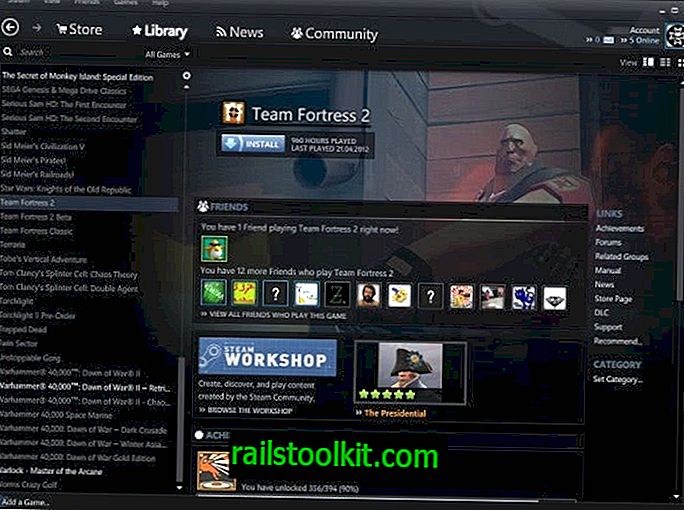
Halinads-Steamの新しい黒いインターフェイスが気に入らない場合は、このテーマが最適です。 それはいくつかのインターフェースの変更も導入するきれいな外観のテーマです。
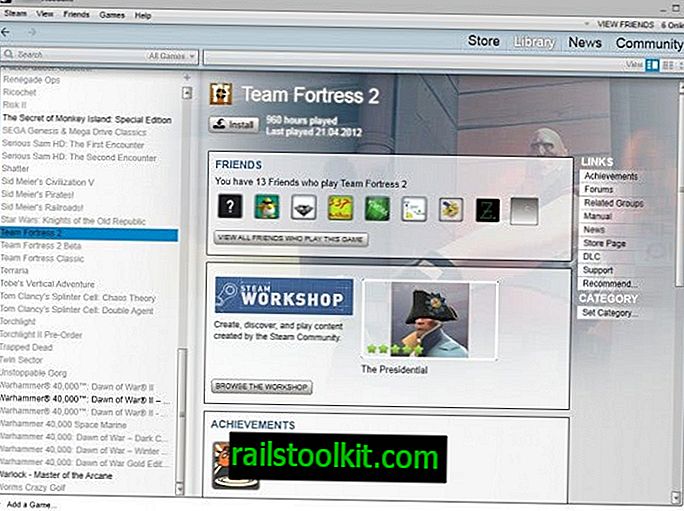
Steam MetroはPixelvisionスキンよりも大きなフォントを使用し、少なくとも画面上のアイテムや要素の配置に関しては、デフォルトのSteamテーマのほとんどをそのまま保持します。
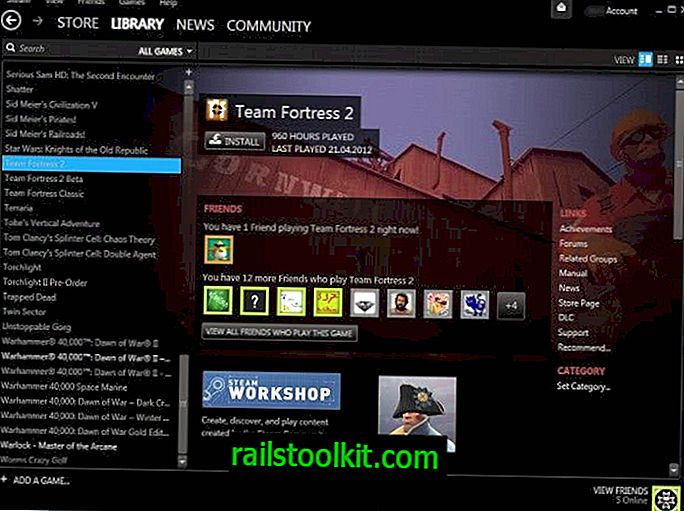
公式のSteamフォーラムで、多数の異なるSteamスキンにリンクしているスレッドをチェックすることをお勧めします。 ここには、Steamリソースファイルの変更を求めないスキンのみが含まれていることに注意してください。
終わりの言葉
Halinadsスキンはとても気に入っており、Steamインターフェイスのデフォルトスキンにしています。 デフォルトのSteamスキンを使用していますか、またはカスタムスキンをインストールしましたか?














